Si ho trobeu el so no funciona al vostre portàtil ASUS , no us espanteu. Normalment és molt fàcil de solucionar ...
Per solucionar el so de l'ordinador portàtil ASUS que no funciona
Aquí hi ha 5 correccions que han ajudat altres usuaris a resoldre el problema El so de l’ordinador portàtil ASUS no funciona a Windows 10, 8.1 i 7 assumpte. Simplement seguiu la llista fins que es resolgui el problema.
- Resoldre problemes de maquinari
- Assegureu-vos que el volum sigui audible
- Estableix el dispositiu d'àudio predeterminat
- Desactiva les millores d'àudio
- Actualitzeu el controlador d'àudio
Solució 1: resoldre problemes de maquinari
Abans de fer cap canvi, potser hauríem de solucionar problemes de maquinari. Per fer-ho:
- Assegureu-vos de comprovar que les connexions dels altaveus i dels auriculars no tinguin cables solts o un endoll equivocat.
- Proveu de connectar l’altaveu o el dispositiu d’auriculars a un port diferent i comproveu si això soluciona el problema.
Si el problema de l'absència de so al portàtil ASUS encara persisteix, passeu a Solució 2 , baix.
Solució 2: assegureu-vos que el volum sigui audible
De vegades, no es pot escoltar el so dels altaveus simplement perquè el volum és silenciós o està massa baix.
Per assegurar-vos que el volum sigui audible:
- Feu clic a
la icona de so
a la part inferior dreta de la pantalla i, a continuació, moveu-vos el control lliscant de volum tot el camífins a la meitat de la pujada.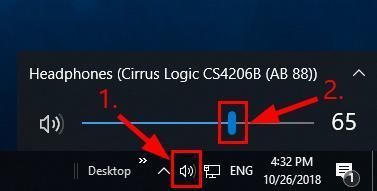
Si hi ha un control de volum a l'aplicació que esteu reproduint, assegureu-vos de lliscar la barra de volum fins a un nivell audible.
- Comproveu si podeu sentir cap so des del portàtil ASUS. Si no, passeu a Solució 3 , baix.
Solució 3: definiu els dispositius d'àudio predeterminats
L’ideal és que quan s’insereixi un dispositiu d’àudio nou, Windows el configurarà automàticament com a dispositiu de reproducció d’àudio per defecte. Però no sempre és així i, de vegades, haurem d’establir manualment els dispositius predeterminats.
Per fer-ho:
- Feu clic amb el botó dret a sobre la icona de so a la part inferior dreta de la pantalla de l'ordinador i feu clic a Sons .

- A la Reproducció , feu clic a el dispositiu d'àudio que voleu reproduir i, a continuació, feu clic a Instal · lat per defecte . Feu clic a D'acord .
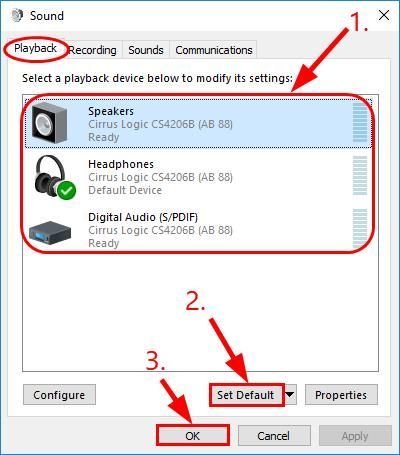 Si el dispositiu d’àudio que voleu reproduir no apareix a la llista de dispositius i feu clic amb el botó dret a sobre l’espai buit i marqueu Mostra els dispositius desactivats . A continuació, feu clic amb el botó dret a sobre El dispositiu un cop aparegui i faci clic Activa abans de fer un pas 2) .
Si el dispositiu d’àudio que voleu reproduir no apareix a la llista de dispositius i feu clic amb el botó dret a sobre l’espai buit i marqueu Mostra els dispositius desactivats . A continuació, feu clic amb el botó dret a sobre El dispositiu un cop aparegui i faci clic Activa abans de fer un pas 2) . - Comproveu si el vostre problema de so ASUS no s'ha solucionat. Si és així, és genial. Però si encara no és alegria, passeu a Solució 4, baix.
Solució 4: desactiva les millores d'àudio
Les millores d'àudio, com el seu nom indica, són funcions que permeten obtenir una fidelitat de so més alta del vostre maquinari. Però en funció de la configuració, també poden interferir amb el vostre sistema i provocar problemes de so. Per tant, hauríem de desactivar les millores d'àudio per veure si soluciona el problema de no so del portàtil.
A continuació s’explica com:
- Feu clic amb el botó dret a sobre la icona de so a la part inferior dreta de la pantalla de l'ordinador i feu clic a Sons .

- A la Reproducció , feu clic amb el botó dret a sobre el vostre dispositiu d'àudio predeterminat i feu clic a Propietats .
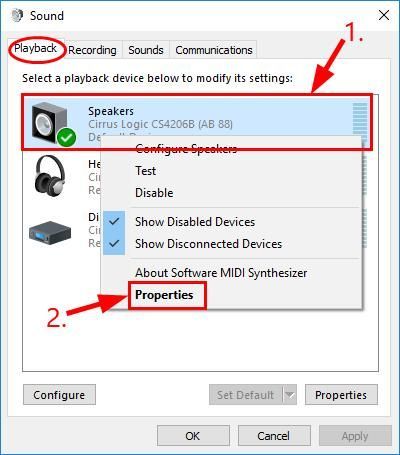
- Feu clic a Millores pestanya i, a continuació, marqueu el bo x per Desactiveu totes les millores i feu clic a D'acord .
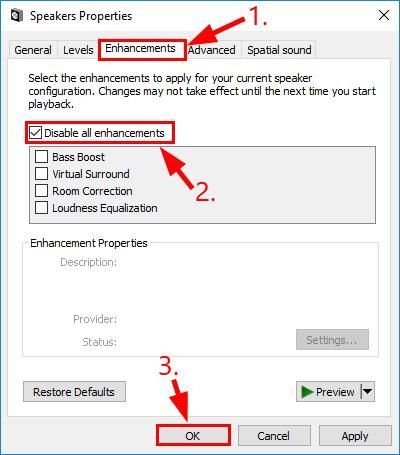
- Proveu el dispositiu d'àudio i comproveu si no es resol cap problema de so. Si és així, enhorabona. Però si el problema continua, hauríeu de provar-ho Corregiu 5 , baix.
Solució 5: actualitzeu el controlador d'àudio
Aquest problema es pot produir si utilitzeu un àudio incorrecte conductor o no està actualitzat. Per tant, hauríeu d’actualitzar l’àudio controlador per veure si soluciona el vostre problema. Si no teniu temps, paciència o habilitats per actualitzar el controlador manualment, podeu fer-ho automàticament amb Conductor fàcil .
Driver Easy reconeixerà automàticament el vostre sistema i en trobarà els controladors adequats. No necessiteu saber exactament quin sistema està executant l’ordinador, no us ha de preocupar el controlador incorrecte que descarregareu i no us haureu de preocupar d’equivocar-vos en instal·lar. Driver Easy s’encarrega de tot.
Podeu actualitzar els controladors automàticament amb qualsevol dels dos el GRATU .T o el Versió Pro de Driver Easy. Però amb la versió Pro només es necessiten 2 passos (i obtindreu un suport complet i una garantia de devolució de 30 dies):
1) descarregar i instal·leu Driver Easy.
2) Executeu Driver Easy i feu clic a Escanejar ara botó. Driver Easy escanejarà l'ordinador i detectarà qualsevol controlador que tingui problemes.
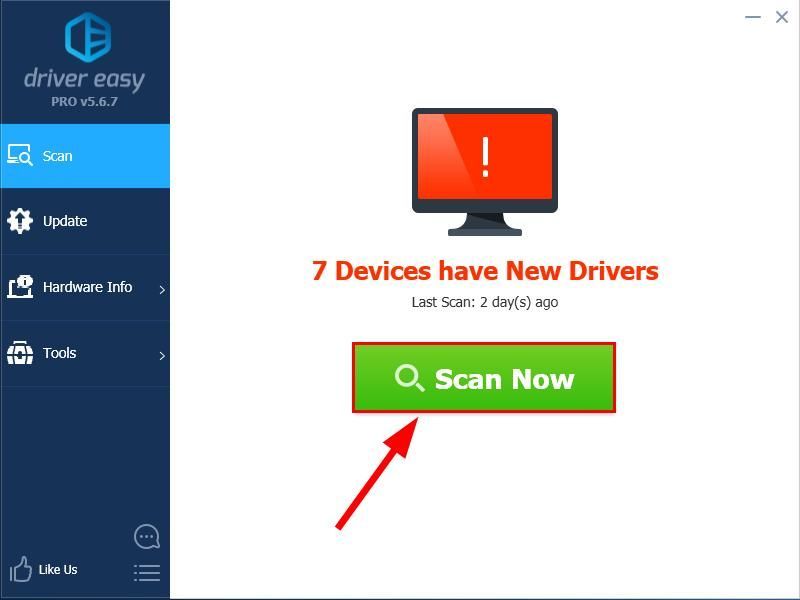
3) Feu clic a Actualitza-ho tot per descarregar i instal·lar automàticament la versió correcta de TOTS els controladors que falten o no estan actualitzats al vostre sistema (això requereix el fitxer Versió Pro - se us demanarà que actualitzeu quan feu clic a Actualitza-ho tot).

4) Reinicia l'ordinador i comproveu si obteniu so al vostre ordinador portàtil ASUS.
Si falla tota la resta, el problema correspon al dispositiu d'àudio nou vegades de cada deu. És possible que vulgueu posar-vos en contacte amb el proveïdor del vostre ordinador portàtil o amb el fabricant del dispositiu per obtenir més solucions.
Tant de bo hàgiu resolt amb èxit el problema de so de l'ordinador portàtil ASUS. Si teniu cap pregunta, idea o suggeriment, feu-m'ho saber als comentaris. Gràcies per llegir!

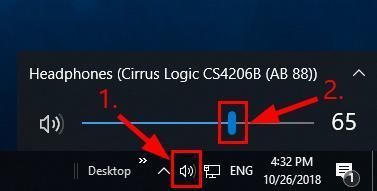

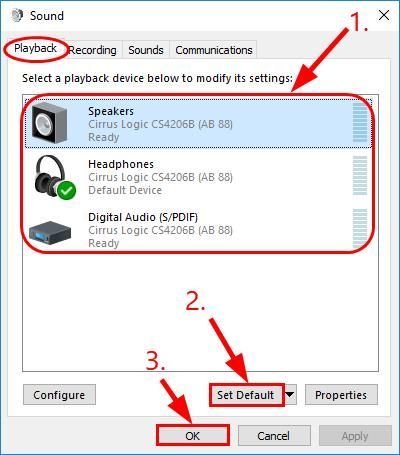
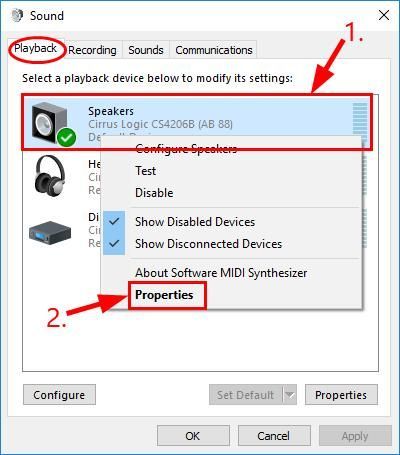
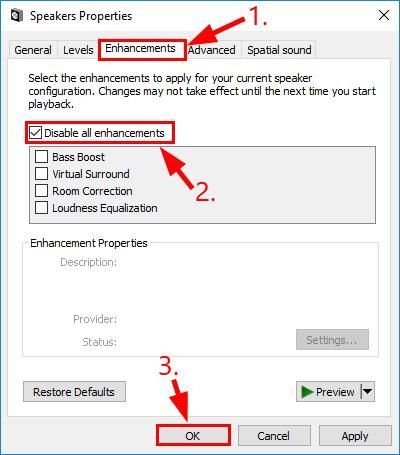


![[RESOLUT] Pantalla negra de Cyberpunk 2077](https://letmeknow.ch/img/program-issues/36/cyberpunk-2077-black-screen.jpg)

![[RESOLUT] Resident Evil Village s'estavella el 2022](https://letmeknow.ch/img/other/78/resident-evil-village-sturzt-ab-2022.jpg)

